„Mobile Hot Spot“ не работи в Windows 10. Не мога да разпространя Wi-Fi

- 1895
- 517
- Al Breitenberg
„Mobile Hot Spot“ не работи в Windows 10. Не мога да разпространя Wi-Fi
С настройката на интернет разпространението на Wi-Fi в Windows 10, наскоро се случва пълна глупост. Ако сте отишли на тази страница, тогава най-вероятно също не можете да дадете Wi-Fi чрез вградените функции "Mobile Hotpot" и/или чрез командния ред. Според моите наблюдения повечето проблеми се появяват след голяма актуализация на Windows 10, в която се появи функцията "мобилна гореща точка". Не само мнозина не успяха да разпространяват Wi-Fi по този начин, така че начинът за стартиране на точката за достъп през командния ред спря да работи.
Наскоро бяха оставени много коментари на статиите за настройка на точки за достъп в Windows 10. На основните проблеми:
- "Mobile Hotspot" не вижда интернет връзката. Той не е приятел с висока скорост връзка, набор от числа с вход и парола (PPPOE). Интернет е свързан на компютъра, той работи и в грешката в раздела за мобилни горещи точки: „Не беше възможно да се конфигурира мобилната гореща точка, тъй като компютърът няма Ethernet, Wi-Fi връзка или връзка с клетъчна мрежа“.
- Точката за достъп се стартира (през гореща точка или командния ред), но Wi-Fi устройствата не са свързани. Има постоянна връзка (получаване на IP, удостоверяване), те са свързани дълго време, в резултат на това няма да е възможно да се свържете с Wi-Fi мрежата, която лаптопът разпределя.
- Друга популярна грешка, когато се стартира точката за достъп на лаптопа (през същото горещо място или командния ред), Wi-Fi устройства са свързани, но интернет не работи.
- След актуализиране на Windows 10 Стартирането на Wi-Fi дистрибуция през командния ред спря да работи. Грешка "не успя да стартира поставената мрежа. Групата или ресурсът не са в правилното условие за извършване на необходимата операция ".
- Не е възможно да се разпространява Wi-Fi чрез "Mobile Hot Spot", когато Интернет е свързан чрез USB 3G/4G модем. Или чрез модем, вграден в лаптоп (SIM карта).
Това са основните проблеми, с които потребителите се сблъскват в процеса на стартиране на точки за достъп в Windows 10. Искам веднага да кажа, че нямам конкретни решения за всеки проблем. Въз основа на коментарите, които посетителите оставиха за други статии, и от информацията, която съм в интернет, ще се опитам да разкажа подробно за възможните решения на всеки от тези проблеми. Може би моят съвет ще помогне на някого. Ще се опитам да напиша най -подробно и ясно за всеки проблем. Вие също не забравяте да споделяте опит в коментарите. Вашите наблюдения, съвети и решения ще бъдат полезни за много.
Актуализация: юни 2022 г. Проблемът е, когато Интернет спре да работи след активиране на функцията на мобилната гореща точка: защо интернет спира да работи след включване на функцията на мобилната гореща точка на Windows 11, Windows 10, 8.
Мобилна гореща точка и високоскоростна връзка (набор от номер, PPPOE, VPN)
Актуализация! Ако имате интернет чрез високоскоростна връзка, тогава мобилната гореща точка няма да види тази интернет връзка. Прочетете повече за това в статията: https: // help-wifi.Com/nastrojka-virtualnoj-wi-fi-seti/mobilnyj-xot-spot-v-windows-10cherez-pppoe-nabor-vysosokoskoskorostnoe-podklyuchenie
Има много отчети за проблема, когато Интернет на компютъра е свързан чрез високоскоростна връзка (чрез набор от цифри, вход и парола), интернет работи и грешка се показва в раздела Mobile Hotspot „Не беше възможно да се конфигурира мобилната гореща точка, тъй като компютърът няма Ethernet, Wi-Fi връзка или свързване към клетъчна мрежа“. Оказва се, че вградената функция не вижда pPPOE връзка.

Има такъв проблем със сигурност. В интернет не намерих нито един съвет относно неговото решение. Намерих много такива въпроси към представителите на Microsoft, но те просто дадоха някои стандартни препоръки и всички. Как да решим този проблем никой не знае. И проблемът е най -вероятно, когато имате връзка с висока скорост, Ethernet адаптер в състоянието на „Uncadnaire Network“. Да се надяваме, че в следващите актуализации разработчиците ще преподават горещо място, за да видят PPPOE интернет връзка.
Решение:
Не виждам друг изход, освен да се опитам да стартирам точка за достъп през командния ред. След актуализацията и има проблеми с това. Ако с помощта на команди не работи за разпространение на Wi-Fi, тогава вижте съветите от раздела „Други решения“ в края на тази статия.
Можете също да опитате да стартирате виртуална Wi-Fi мрежа, като използвате специални програми.
Wi-Fi точка за достъп в Windows 10: устройствата не са свързани, интернет не работи
Друг много популярен проблем. Ние стартираме Wi-Fi дистрибуция през гореща точка или използваме командния ред, а Smartton, таблети и други Wi-Fi устройства не са свързани. Има постоянна връзка, получаване на IP адреси, различни грешки и т.н. Д. По тази тема написах подробна статия: устройствата не са свързани към точката за достъп в Windows 10. Получаване на IP адреси. Има съвети, които трябва да се изпробват, когато възникне такъв проблем.
Също така, не забравяйте да изключите антивируса (вграденият в него Brandmauer). Можете също така да опитате да деактивирате изградената марка -в Windows. По принцип такъв проблем се появява поради настройките на IP. В статията на връзката по -горе показах как да се опитам да експериментирам с IP настройки. Задайте им автоматична разписка или предпишете ръчно.
Има връзка, но интернет не работи
Следващата ситуация, когато устройствата са свързани към мрежата, но интернет не работи. В този случай е необходимо да се проверят настройките на общ достъп до интернет връзката. Ако сте пуснали мрежа чрез "мобилна гореща точка", тогава няма много опции там, тъй като ние просто избираме връзката, от която искаме да дадем на интернет.
И ако вашата точка за достъп се стартира през командния ред, тогава вижте статията: Разпространена Wi-Fi от лаптопа и интернет не работи „без достъп до интернет“. Пише подробно за общия достъп.
Важно! И за двата проблема ви съветвам да опитате съветите от другите раздел за решения, които ще намерите по -долу в тази статия.
След актуализиране на Windows 10, не е възможно да се разпространява Wi-Fi през командния ред
Да, това се случва, когато не е възможно да се стартира виртуална Wi-Fi мрежа или чрез Mobile Hot Spot, или с помощта на екипна строителна площадка. В командния ред, като правило, се появява добре -известна грешка: „Не беше възможно да се стартира поставената мрежа. Групата или ресурсът не са в правилното условие за извършване на необходимата операция ".

В този случай трябва да гледате драйверите на Wi-Fi адаптер. Има ли виртуален адаптер в списъка, включен ли е и как работи. Писах за тази грешка в края на тази статия.
Какво да правя в тази ситуация? Няма конкретен отговор. Можете да повярвате дали услугата за автоматично изграждане на WLAN е включена. Е, трябва да експериментирате с водача на Wi-Fi адаптера. Опитайте се да преразпределите драйвера, да се върнете и да го изтриете (той ще бъде инсталиран автоматично след рестартиране). Писах за това тук и по -долу в статията.
Е, все пак, опитайте се да започнете дистрибуцията чрез „Mobile Hotspot“. Ако нямате интернет връзка с висока скорост. Вижте също съветите, които ще дам по -долу в тази статия.
Ако имате интернет чрез 3G/4G модем
Вчера забелязах, че мнозина не са в състояние да конфигурират мобилната гореща точка, когато интернет чрез USB модем. Той просто не вижда такава връзка. Там проблемът е приблизително ясен. Мнозина задават софтуера, който върви с модема. Различни програми от Beeline, Megafon, Yota и T. Д. И чрез тези програми те конфигурират и започват интернет връзка. Но горещата точка не вижда тези връзки.
Решението е както следва: Откажете се от програмите, които са инсталирани при настройката на модема. Трябва да конфигурирате интернет връзката от Windows 10. Така че да имате връзка чрез мобилна мрежа, тогава горещата точка ще види връзката. Можете да изтриете програмата от модема или да се опитате просто да я затворите. Можете да инсталирате драйвера само на USB модем, без програми. Необходимо е да имате "клетъчен" раздел.

Тогава всичко ще работи. Самият аз се натъкнах на този проблем, когато написах инструкции за настройване на гореща точка.
Други решения
1 От своя страна изпълнете команди (които са посочени по -долу) на командния ред. Просто стартирайте командния ред от името на администратора. Кликнете с правилния бутон на мишката в менюто Старт и изберете "Команден ред (администратор)". Копирайте и поставете командите на свой ред, изпълнявайки всяка команда, като щракнете върху Yenter.Netsh Winsock Reset
Netsh int ip нулиране
Ipconfig /издание
Ipconfig /подновяване
Ipconfig /flushdns

Презаредете компютъра и проверете резултата.
2 Изтрийте адаптера за драйвер на Wi-Fi. Просто отидете на мениджъра на устройството и го премахнете. След рестартиране драйверът ще бъде инсталиран сам. Но, за всеки случай, преди тази процедура, съветвам ви да изтеглите драйвера за Wi-Fi за вашия лаптоп (или адаптер) от официалния сайт.Отиваме на мениджъра на устройството, отваряме раздела „Мрежови адаптери“. Там ще видите адаптер в името на който ще бъде "Wi-Fi", или "Wireless". Кликнете върху него с правилния бутон на мишката и изберете „Изтриване“.

Потвърдете премахването и рестартирайте компютъра.
3 нулиране на мрежата. Опитайте този метод. Особено ако след настройване на точката за достъп (няма значение по какъв начин) устройствата не са свързани с Wi-Fi или когато са свързани, но интернет не работи.Важен момент! Мрежовото нулиране може да изтрие всички настройки на връзките. Ще бъдат възстановени стандартните параметри на всички адаптери.
Отидете на параметрите, към секцията „Мрежата и Интернет“. В раздела „Статус“ щракнете върху „Нулиране на мрежата“.
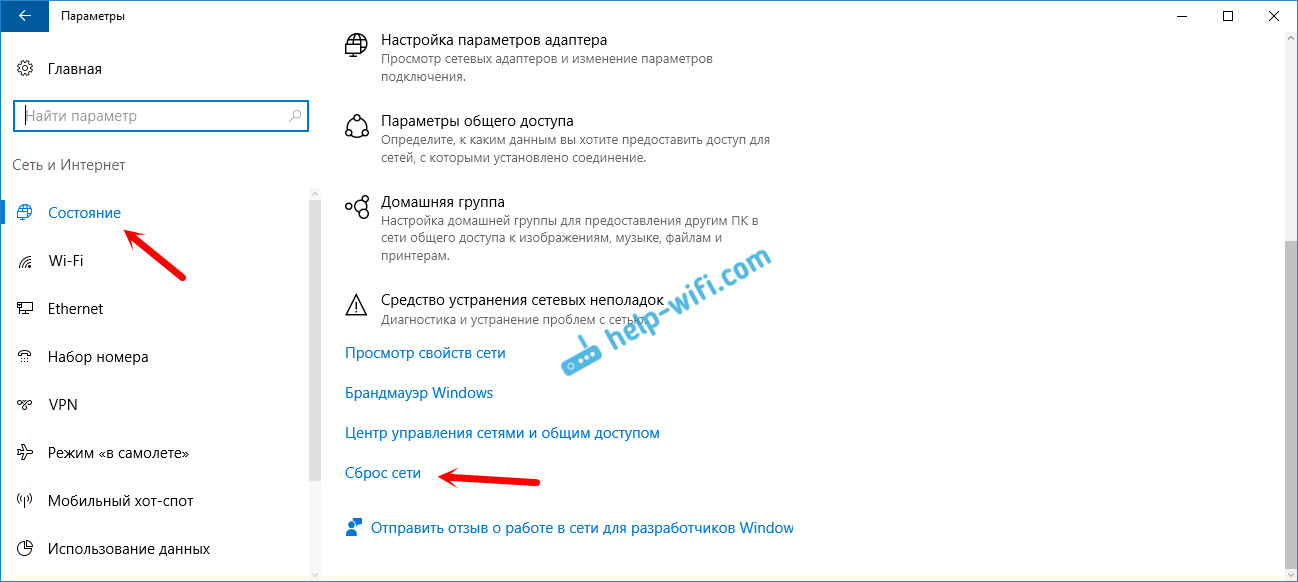
Просто кликнете върху бутона „Нулиране сега“.
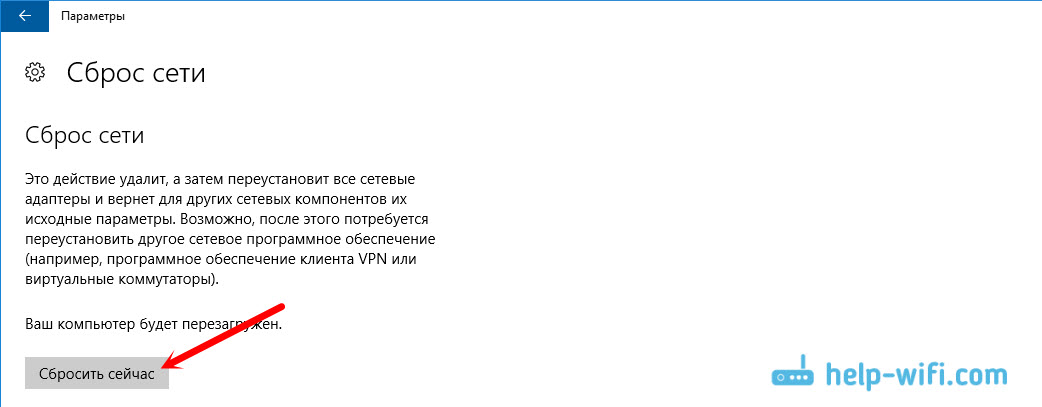
Очакваме компютъра да се рестартира. Проверете дали интернет връзката работи и се опитайте да конфигурирате дистрибуцията отново. Ако трябва да конфигурирате интернет връзката, тогава вижте съветите за настройка на интернет в Windows 10.
- « Без рестартиране на лаптопа не улавя wi-fi
- Фърмуер на Roter Xiaomi Mini WiFi с английски фърмуер. Променете езика на настройките »

